来源:网络 作者:Rose
9、创建描边纹理组
步骤1:将Galaxy图像放置在原始文本图层下方,根据需要调整其大小,并将其图层重命名为BG Stroke1。
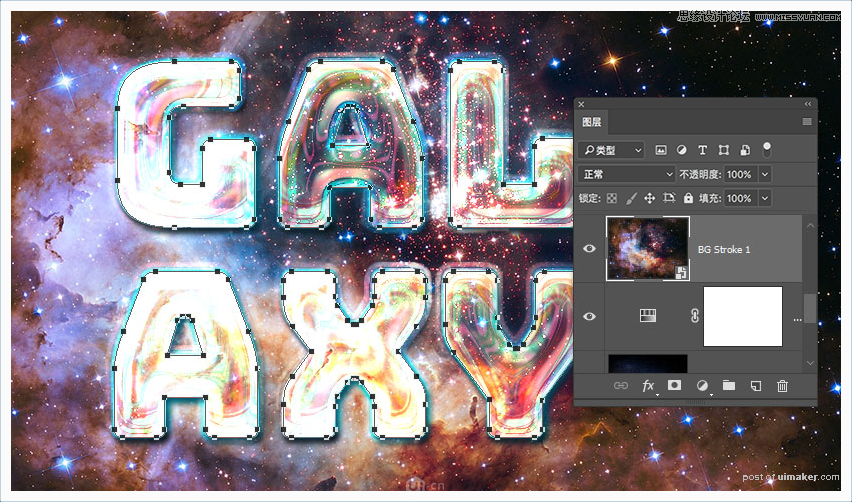
步骤2:为BG Stroke 1图层添加一个反向遮罩,然后将图层编组,命名为BG Stroke。

步骤3:复制3次BG Stro:ke 1,将号码分别改为2,3,和4。
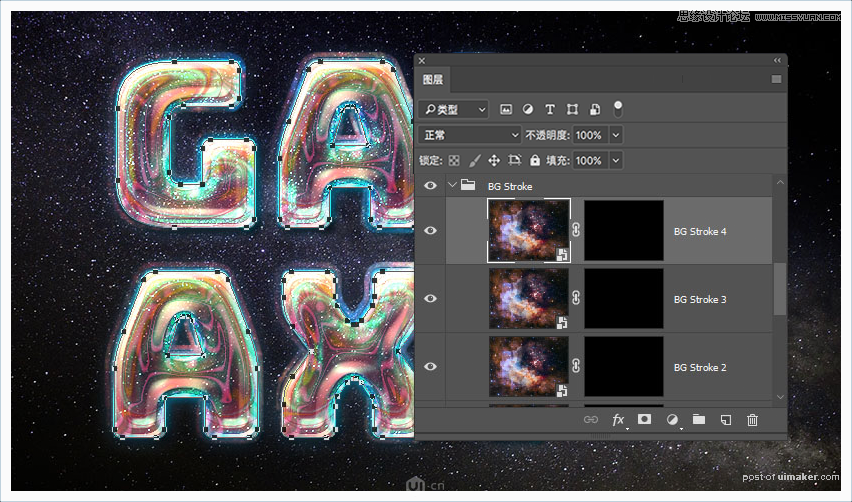
10、创建大颗粒画笔
步骤1:选择画笔工具,选择可爱点9px提示,并使用以下设置:
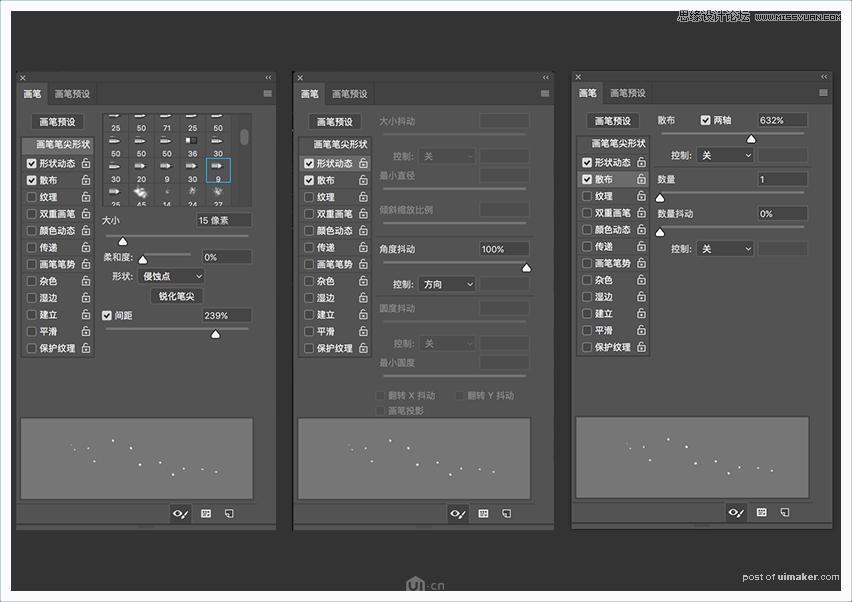
步骤2:选择BG Stroke 2图层蒙版的缩略图,并使用直接选择工具描边路径。
确保取消选中所有BG Stroke图层的模拟压力。
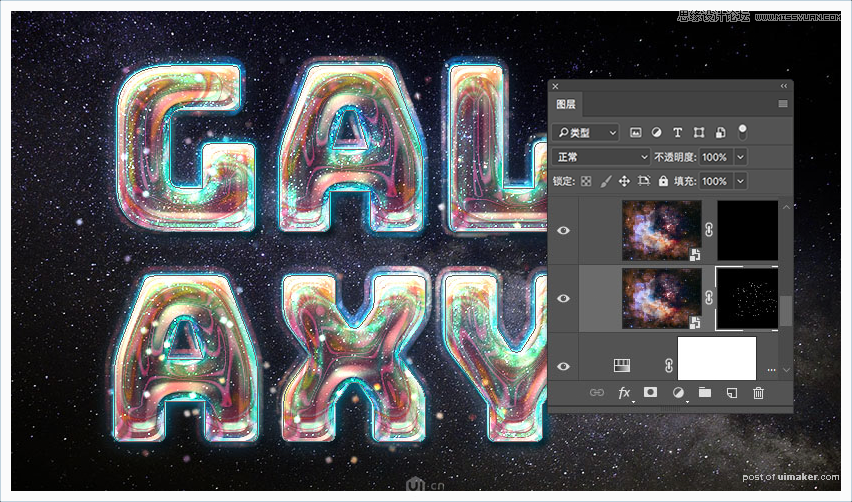
步骤3:通过取消选中“ 形状动态”选项卡,并使用“ 画笔笔尖形状”和“散布”的设置,更改相同笔刷笔尖的设置以获得不同的结果:
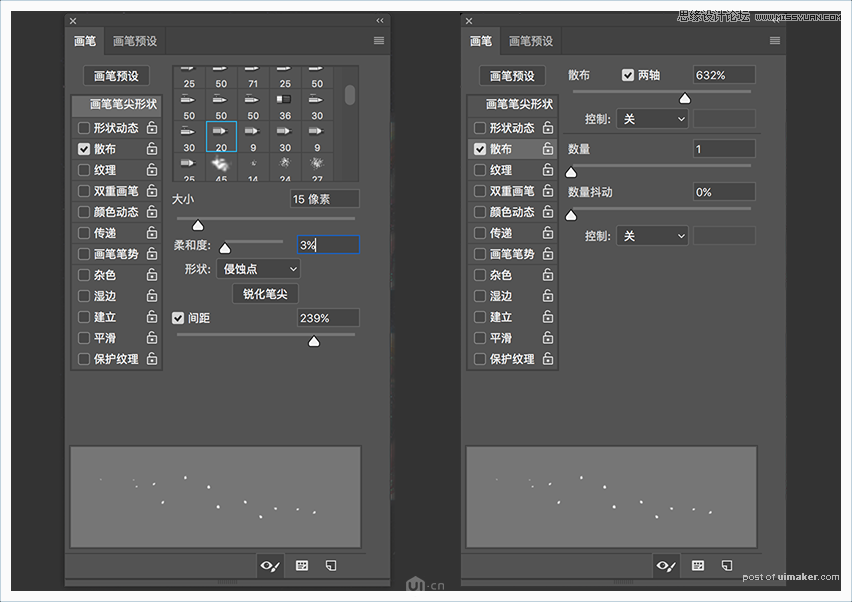
步骤4:使用修改的笔尖在BG Stroke 2图层的蒙版描边路径,并将图层的混合模式更改为浅色。